İzlenecek yol: XAML Tasarımcısı’nda verilere bağlama
XAML Tasarım Aracı çalışma yüzeyini ve Özellikler penceresi kullanarak veri bağlama özelliklerini ayarlayabilirsiniz. Bu izlenecek yoldaki örnekte, verilerin bir denetime nasıl bağlanacağınız gösterilmektedir. Özellikle, izlenecek yol, adlı DependencyProperty'ye sahip basit bir alışveriş sepeti sınıfının nasıl oluşturulacağını ve ardından özelliğin TextBlock denetiminin Text özelliğine nasıl bağlanacağını ItemCount gösterir.ItemCount
Veri kaynağı olarak kullanılacak bir sınıf oluşturmak için
Dosya menüsünde Yeni Proje'yi> seçin.
Yeni Proje iletişim kutusunda Visual C# veya Visual Basic düğümünü seçin, Windows Masaüstü düğümünü genişletin ve WPF Uygulaması şablonunu seçin.
Projeyi BindingTest olarak adlandırın ve tamam düğmesini seçin.
MainWindow.xaml.cs (veya MainWindow.xaml.vb) dosyasını açın ve aşağıdaki kodu ekleyin. C# dilinde
BindingTest, kodu ad alanına ekleyin (dosyadaki son kapatma parantezinin önüne). Visual Basic'te yeni sınıfı eklemeniz gerekir.public class ShoppingCart : DependencyObject { public int ItemCount { get { return (int)GetValue(ItemCountProperty); } set { SetValue(ItemCountProperty, value); } } public static readonly DependencyProperty ItemCountProperty = DependencyProperty.Register("ItemCount", typeof(int), typeof(ShoppingCart), new PropertyMetadata(0)); }Bu kod, PropertyMetadata nesnesini kullanarak varsayılan öğe sayısı olarak 0 değerini ayarlar.
Dosya menüsünde Derleme Çözümü Oluştur'u>seçin.
ItemCount özelliğini textblock denetimine bağlamak için
Çözüm Gezgini MainWindow.xaml kısayol menüsünü açın ve Tasarım Aracı Görüntüle'yi seçin.
Araç Kutusu'nda bir Kılavuz denetimi seçin ve forma ekleyin.
Seçili durumdayken
Grid, Özellikler penceresi DataContext özelliğinin yanındaki Yeni düğmesini seçin.Nesne Seç iletişim kutusunda Tüm derlemeleri göster onay kutusunun temizlendiğinden emin olun, BindingTest ad alanı altından ShoppingCart'ı seçin ve ardından Tamam düğmesini seçin.
Aşağıdaki çizimde, ShoppingCart'ın seçili olduğu Nesne Seç iletişim kutusu gösterilmektedir.
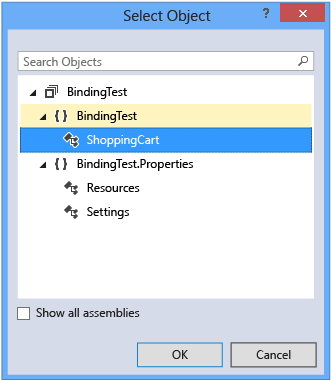
Araç Kutusu'nda, forma eklemek için bir
TextBlockdenetim seçin.TextBlockDenetim seçili durumdayken, Özellikler penceresi Text özelliğinin sağındaki özellik işaretçisini seçin ve ardından Veri Bağlama Oluştur'u seçin. (Özellik işaretçisi küçük bir kutuya benzer.)Veri Bağlama Oluştur iletişim kutusundaki Yol kutusunda ItemCount : (int32) özelliğini ve ardından Tamam düğmesini seçin.
Aşağıdaki çizimde, ItemCount özelliğinin seçili olduğu Veri Bağlaması Oluştur iletişim kutusu gösterilmektedir.
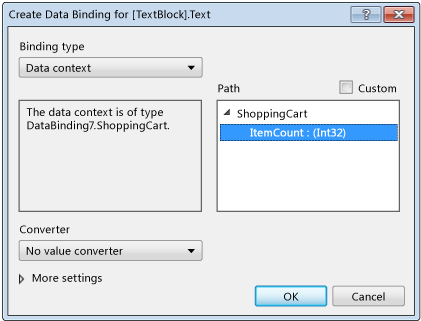
Uygulamayı çalıştırmak için F5 tuşuna basın.
Denetim,
TextBlockvarsayılan 0 değerini metin olarak göstermelidir.
İpucu
Veri bağlama hakkında daha fazla bilgi için bkz . Visual Studio'da verilere denetim bağlama.